Windows10で動画編集を始めたいと考えた時、「どんな無料ソフトがあるのか」「本当に無料で使えるのか」「初心者でも使いこなせるのか」といった疑問を持つ方は多いでしょう。インターネット上には無数の動画編集ソフトがありますが、その中から自分に合ったものを選ぶのは簡単ではありません。
無料の動画編集ソフトには、完全に無料で使えるものもあれば、試用期間が設定されているもの、基本機能は無料だが高度な機能は有料というものなど、様々なタイプがあります。また、初心者向けのシンプルなソフトから、プロレベルの高機能なソフトまで、難易度も多岐にわたります。
本記事では、Windows10で使える無料動画編集ソフトの中から、信頼性が高く評価の良いものを厳選して紹介します。それぞれのソフトの特徴、メリット・デメリット、どんな人に向いているかまで、幅広く解説していきます。Windows10で動画編集を始めたい方は、ぜひ参考にしてください。
Windows10標準搭載と初心者向け無料ソフト
Windows10標準搭載のビデオエディター(フォト)
Windows10には、標準で「ビデオエディター」という動画編集機能が搭載されています。これは「フォト」アプリの一部として提供されており、追加インストールなしですぐに使い始められます。
ビデオエディターは、非常にシンプルで直感的なインターフェースを持っており、動画編集が初めての人でも迷わず操作できます。基本的な機能として、動画のトリミング(不要な部分のカット)、複数の動画の結合、テキストの追加、BGMの追加、3Dエフェクトの適用、速度調整などが可能です。
使い方は簡単で、「フォト」アプリを開き、「ビデオエディター」を選択するだけです。新しいビデオプロジェクトを作成し、編集したい動画や写真をドラッグ&ドロップで追加します。タイムライン上で動画を並べ替えたり、各クリップにエフェクトやテキストを追加したりできます。
メリットとしては、完全無料で広告もなく、Windowsに最初から入っているため信頼性が高いこと、操作が簡単で学習コストがほとんどかからないこと、軽量で低スペックのPCでも動作することなどが挙げられます。
一方、デメリットもあります。機能が限定的で、高度な編集(複数トラックの重ね合わせ、詳細な色補正、高度なエフェクトなど)はできません。また、エクスポート(書き出し)の設定が細かくできず、出力品質を自由に調整できないことも制限です。
ビデオエディターは、「子どもの運動会の動画を簡単にまとめたい」「旅行の写真と動画でスライドショーを作りたい」といった、カジュアルな用途には最適です。本格的な動画編集を目指す人には物足りませんが、動画編集の入門として試してみる価値は十分にあります。
DaVinci Resolve(ダヴィンチ・リゾルブ)
DaVinci Resolveは、プロフェッショナルな映画制作やテレビ番組制作の現場でも使われている本格的な動画編集ソフトです。驚くべきことに、無料版でも非常に高機能で、多くのプロ機能が使えます。
DaVinci Resolveの最大の特徴は、編集、カラーグレーディング、VFX(視覚効果)、オーディオポストプロダクションを一つのソフトで完結できることです。特に、カラーグレーディング機能は業界標準とされており、映画のような色彩表現が可能です。
無料版でも、4K解像度の編集、マルチトラック編集、高度なカラーコレクション、Fusion(VFXツール)、Fairlight(オーディオ編集ツール)など、プロレベルの機能がほぼ全て使えます。有料版(DaVinci Resolve Studio)との違いは、一部の高度なエフェクトやプラグイン、4K以上の解像度での作業、複数GPUのサポートなど、主にプロフェッショナル向けの機能に限られます。
メリットは、無料とは思えない高機能さ、プロの現場でも使われている信頼性と品質、YouTube用の動画からプロレベルの映像まで幅広く対応できることです。また、買い切りで一度ダウンロードすれば永久に使え、サブスクリプション不要という点も魅力です。
デメリットとしては、機能が多すぎて初心者には難しく感じること、学習コストが高いこと、ある程度のPCスペックが必要なこと(特にGPU性能)が挙げられます。また、インターフェースが英語ベースで、日本語化されていない部分もあります。
DaVinci Resolveは、本気で動画編集を学びたい人、将来的にプロを目指す人、YouTubeやVlogで高品質な動画を作りたい人におすすめです。最初は難しく感じても、チュートリアルやオンライン講座が豊富にあるため、時間をかけて学習する価値は十分にあります。
Shotcut(ショットカット)
Shotcutは、完全無料でオープンソースの動画編集ソフトです。クロスプラットフォーム対応で、Windows、Mac、Linuxで使用できます。
Shotcutは、幅広いフォーマットに対応しており、特別な変換なしに様々な形式の動画を読み込んで編集できます。タイムラインベースの編集で、複数のトラックを使った編集が可能です。基本的なカット編集から、フィルター適用、トランジション、テキスト追加、色補正など、必要な機能は一通り揃っています。
インターフェースはシンプルですが、初心者には少し分かりにくいかもしれません。ただし、慣れてしまえば効率的に作業できます。4K動画の編集にも対応しており、高解像度の動画を扱いたい人にも適しています。
メリットは、完全無料でオープンソースのため透明性が高いこと、広告やウォーターマークが一切ないこと、多様なフォーマットに対応していること、プラグインなしでも十分な機能があることです。
デメリットは、インターフェースがやや古めかしく、初心者には取っつきにくいこと、日本語化されているものの一部に翻訳の不自然さがあること、エフェクトやトランジションの種類がやや少ないことです。
Shotcutは、無料で本格的な編集をしたいが、DaVinci Resolveほどの複雑さは求めていない人、様々なフォーマットの動画を扱う必要がある人、オープンソースソフトウェアを好む人におすすめです。
Lightworks(ライトワークス)
Lightworksは、30年以上の歴史を持つプロフェッショナル向け動画編集ソフトで、ハリウッド映画の編集にも使われてきた実績があります。無料版も提供されており、高度な編集が可能です。
Lightworksの無料版では、基本的な編集機能、リアルタイムエフェクト、マルチカム編集、高度なトリミング機能などが使えます。プロフェッショナルな編集環境を無料で体験できるのは大きな魅力です。
ただし、無料版には制限があります。最も大きな制限は、エクスポート(書き出し)がYouTube用の720p(HD)のみに限定されることです。1080pや4Kで書き出すには、有料版へのアップグレードが必要です。また、無料版では商用利用ができないため、仕事で使う場合は有料版が必要になります。
メリットは、プロの現場で使われているソフトを無料で使える点、高度な編集機能を学べること、YouTube動画の制作には十分な品質で書き出せることです。
デメリットは、インターフェースが独特で慣れるまで時間がかかること、書き出しの解像度制限があること、日本語対応が不完全なこと、比較的高いPCスペックが求められることです。
Lightworksは、プロレベルの編集技術を学びたい人、YouTube用の動画を高品質で制作したい人(720pで問題ない場合)、将来的に有料版への移行も検討している人におすすめです。
中級者向けと特定用途に特化した無料ソフト
Avidemux(エイブイアイデマックス)
Avidemuxは、シンプルで軽量な動画編集ソフトで、基本的な編集作業に特化しています。高度なエフェクトや複雑な編集には向きませんが、簡単なカット編集やフォーマット変換には非常に便利です。
Avidemuxの主な用途は、動画のトリミング(不要な部分のカット)、フォーマット変換、簡単なフィルター適用、エンコード設定の調整などです。複雑な編集というよりは、「長い動画から必要な部分だけを切り出す」「動画のファイル形式を変換する」といった作業に適しています。
インターフェースは非常にシンプルで、動画を読み込み、開始点と終了点を設定してカットし、保存するという流れが直感的です。余計な機能がないため、動作が軽く、低スペックのPCでもサクサク動きます。
メリットは、完全無料でオープンソース、動作が軽快、シンプルで分かりやすい、様々なフォーマットに対応していることです。また、バッチ処理(複数の動画を一度に処理)にも対応しており、同じ作業を繰り返す場合に便利です。
デメリットは、タイムライン編集に対応していないため複雑な編集ができないこと、エフェクトやトランジションの種類が少ないこと、インターフェースがやや古臭いことです。
Avidemuxは、「動画から不要な部分をカットするだけでいい」「動画のファイル形式を変換したい」「軽量なソフトが欲しい」という人におすすめです。本格的な動画編集には向きませんが、特定の用途では非常に役立ちます。
OpenShot(オープンショット)
OpenShotは、初心者にも使いやすいインターフェースを持つ、オープンソースの動画編集ソフトです。シンプルながら必要な機能は揃っており、バランスの良い選択肢です。
OpenShotの特徴は、ドラッグ&ドロップで直感的に操作できること、無制限のトラックとレイヤーに対応していること、様々なエフェクトとトランジションが用意されていることです。3Dアニメーションタイトルの作成もでき、見栄えの良いオープニングやエンディングを作れます。
タイムライン編集に対応しており、複数の動画、音声、画像を組み合わせた編集が可能です。キーフレームアニメーション機能もあり、要素の動きを細かく制御できます。
メリットは、完全無料でオープンソース、初心者にも分かりやすいインターフェース、クロスプラットフォーム対応、アニメーションタイトルが作れることです。
デメリットは、大きなプロジェクトや4K動画を扱うと動作が重くなることがある、安定性にやや欠ける(クラッシュすることがある)、エクスポートに時間がかかることがある点です。
OpenShotは、初心者から中級者で、無料で本格的な編集をしたい人、YouTubeやSNS用の動画を作りたい人、直感的な操作性を求める人におすすめです。
VSDC Free Video Editor
VSDC Free Video Editorは、無料版と有料版(Pro版)がある動画編集ソフトで、無料版でも多くの機能が使えます。ノンリニア編集(タイムライン上で自由に編集)に対応しており、本格的な動画制作が可能です。
VSDCの特徴は、無料版でもエフェクトやトランジションが豊富にあること、カラーコレクションやクロマキー(グリーンバック合成)ができること、画面録画機能が内蔵されていることです。また、360度動画の編集にも対応しており、VR動画の制作も可能です。
インターフェースはやや複雑ですが、機能が豊富な分、できることの幅が広がります。チュートリアルも用意されており、学習しながら使いこなせるようになります。
メリットは、無料版でも高度な機能が使える、画面録画機能が内蔵されている、様々な形式の動画に対応している、ハードウェアアクセラレーションに対応しており処理が高速なことです。
デメリットは、インターフェースが分かりにくく初心者には難しい、無料版では一部のエフェクトやエクスポートオプションが制限される、日本語対応が不完全なことです。
VSDC Free Video Editorは、中級者以上で、無料で高度な編集をしたい人、画面録画と動画編集を一つのソフトで行いたい人、360度動画を編集したい人におすすめです。
HitFilm Express
HitFilm Expressは、動画編集とVFX(視覚効果)制作を一つのソフトで行える、非常に高機能な無料ソフトです。映画のような特殊効果を動画に加えたい人に最適です。
HitFilm Expressの最大の特徴は、VFXとコンポジット機能です。2D/3Dコンポジット、パーティクルエフェクト、モーショントラッキング、クロマキー、カラーグレーディングなど、プロレベルのエフェクトが無料で使えます。
基本的な動画編集機能も充実しており、タイムライン編集、マルチトラック、トランジション、オーディオ編集など、必要な機能は全て揃っています。YouTubeのゲーム実況動画やVlog、映画風の動画制作に適しています。
メリットは、VFX機能が無料で使える、プロレベルのエフェクトが豊富、活発なコミュニティがあり学習リソースが豊富、定期的にアップデートされていることです。
デメリットは、学習コストが高く初心者には難しい、高いPCスペック(特にGPU)が必要、無料版では一部の高度なエフェクトやプラグインが制限される、初回起動時にソーシャルメディアでのシェアが求められることです。
HitFilm Expressは、映画のような特殊効果を加えたい人、ゲーム実況やレビュー動画を作りたい人、VFXに興味がある人、将来的に映像制作のプロを目指す人におすすめです。
Windows10 動画編集ソフト 無料の選び方まとめ
用途別おすすめソフトと選択基準の総括
今回はWindows10で使える無料動画編集ソフトについて、その特徴と選び方を幅広く調査しました。以下に、今回の内容を要約します。
・Windows10標準のビデオエディター(フォト)は完全無料で操作が簡単だが機能は限定的である
・DaVinci Resolveは無料版でもプロレベルの高機能だが学習コストが高く高いPCスペックが必要である
・Shotcutは完全無料でオープンソース、多様なフォーマットに対応しているがインターフェースがやや古い
・Lightworksはプロの現場で使われる本格ソフトだが無料版は720pまでの書き出し制限がある
・Avidemuxはシンプルで軽量、基本的なカット編集に特化しており低スペックPCでも動作する
・OpenShotは初心者にも使いやすいインターフェースだが大きなプロジェクトでは動作が重くなることがある
・VSDC Free Video Editorは画面録画機能内蔵で360度動画にも対応しているが初心者には難しい
・HitFilm ExpressはVFX機能が充実し映画のような特殊効果が作れるが高いPCスペックが必要である
・カジュアルな用途にはWindows標準のビデオエディターやOpenShotが適している
・YouTube動画制作にはDaVinci ResolveやShotcut、VSDCが適している
・プロを目指す人やVFXに興味がある人にはDaVinci ResolveやHitFilm Expressがおすすめである
・簡単なカット編集やフォーマット変換だけならAvidemuxが最適である
・無料ソフトでも十分に高品質な動画を制作できるがPCスペックや学習時間が必要になる
・初心者はまずシンプルなソフトから始めて徐々に高機能なソフトに移行するのが効率的である
・無料ソフトには機能制限や書き出し制限がある場合があるため事前に確認することが重要である
Windows10で使える無料動画編集ソフトは数多くありますが、自分の目的とスキルレベルに合ったものを選ぶことが重要です。初心者や簡単な編集だけをしたい人は、Windows標準のビデオエディターやOpenShotから始めるのが良いでしょう。YouTube動画やVlogを本格的に作りたい人には、DaVinci ResolveやShotcutがおすすめです。映画のような特殊効果を加えたい人や、将来的にプロを目指す人には、DaVinci ResolveやHitFilm Expressが最適です。無料ソフトでも、時間をかけて学習すれば、有料ソフトに匹敵する品質の動画を制作できます。ただし、高機能なソフトほど学習コストが高く、PCスペックも要求されるため、自分の環境と目標に合わせて選択しましょう。まずは無料ソフトで動画編集の基礎を学び、必要に応じて有料ソフトへの移行を検討するという段階的なアプローチが、コストパフォーマンスが高く賢明です。どのソフトを選ぶにしても、継続的に学習し、実際に手を動かして作品を作ることが、スキル向上への最短ルートです。
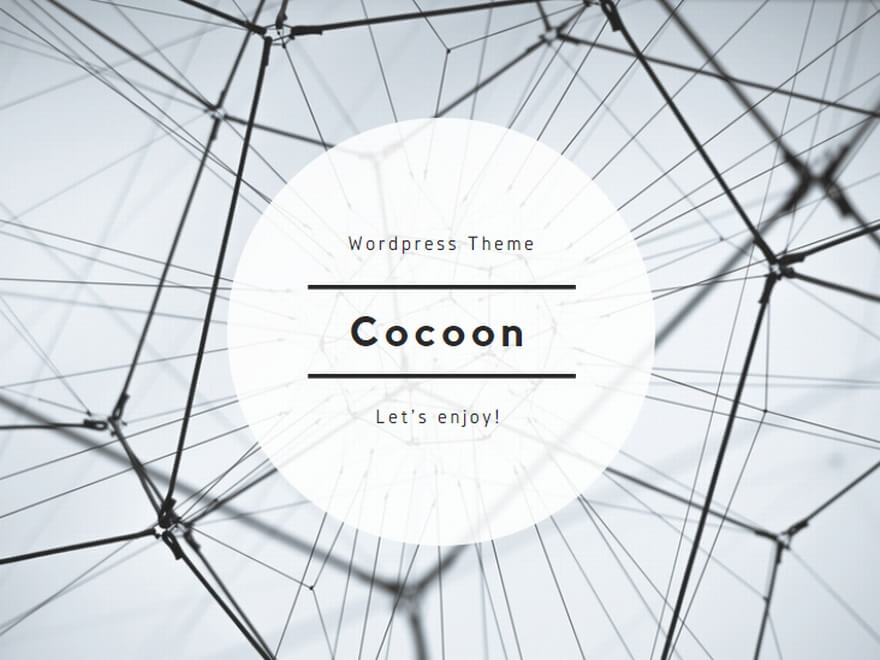
コメント